笔记本win7系统中找回无线网络密码的方法【图文】
更新日期:2024-03-22 03:44:28
来源:投稿
手机扫码继续观看

现在很多用户使用的都是无线网络,大部分的win7系统用户在设置好了一个无线网络密码之后就基本上不会再去管它了。一段时间之后很多用户都会忘记当初设置的无线网络密码是什么了。遇到这种情况我们应该怎么办呢?今天小编就以笔记本win7系统为例,教大家一个简单找回无线网络密码的方法!
方法如下:
1、鼠标点击win7系统“开始”菜单,选择“控制面板”选项;
2、在打开的“控制面板”界面中点击“网络和internet”链接;
3、在打开的“网络和internet”界面中打开“网络和共享中心”链接;
4、在打开“网络和共享中心”界面左侧,点击“管理无线网络”链接;
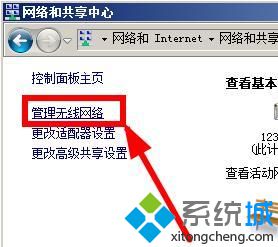
5、在打开的页面出现所有用过的无线网络,找到你想要找回密码的无线网络,右键单击选择“属性”选项;
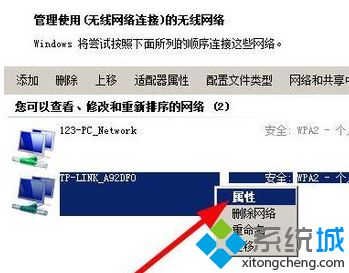
6、在打开的“属性”界面中,切换到“安全”选项,勾选网络安全密匙下面的“显示字符”选项;

7、这时就能显示出密码,找回丢失的密码。
以上就是笔记本win7系统中找回无线网络密码的方法,使用win7系统的用户如果有遇到这种情况,不妨按照上面的方法设置下,希望对大家能够有所帮助。
该文章是否有帮助到您?
常见问题
- monterey12.1正式版无法检测更新详情0次
- zui13更新计划详细介绍0次
- 优麒麟u盘安装详细教程0次
- 优麒麟和银河麒麟区别详细介绍0次
- monterey屏幕镜像使用教程0次
- monterey关闭sip教程0次
- 优麒麟操作系统详细评测0次
- monterey支持多设备互动吗详情0次
- 优麒麟中文设置教程0次
- monterey和bigsur区别详细介绍0次
系统下载排行
周
月
其他人正在下载
更多
安卓下载
更多
手机上观看
![]() 扫码手机上观看
扫码手机上观看
下一个:
U盘重装视频










